Содержание:
Промсвязь — один из известных провайдеров, расположившийся на территории Российской Федерации и Республики Беларусь. Как и многие другие поставщики интернет-услуг, эта компания предлагает своим пользователям приобрести фирменные роутеры по выгодным ценам. В большинстве случаев при подключении к линии мастера сами настроят модем, но иногда может потребоваться ручная конфигурация, о чем мы и хотим поговорить далее.
Подготовительные работы
Все приведенные ниже действия будут расписаны на примере модели M200A, поскольку она является одной из самых популярных и часто приобретаемых. К слову, эта, как и другие модели от Промсвязи, базируются на роутерах от ZTE, поэтому веб-интерфейс полностью идентичен.
Начните с распаковки маршрутизатора и установки его в удобном месте, чтобы хватило длины кабеля не только от провайдера, но и для подключения к LAN, если это требуется. Помимо этого, учитывайте и размеры своего дома или квартиры, чтобы сигнал Wi-Fi смог пробить все стены и качество связи во всех помещениях было одинаково хорошим. Далее обратите внимание на заднюю панель устройства. Подключите все имеющиеся кабеля в соответствующие разъемы. LAN и DSL-порты обычно выделены разными цветами.
Во избежание конфликтов настроек операционной системы и роутера в Windows потребуется выставить определенные параметры получения DNS и IP-адресов. Другой наш автор в отдельной статье по следующей ссылке детально описал выполнение этой процедуры, поэтому вам остается лишь воспользоваться приведенной настройкой, и можно переходить непосредственно к работе с веб-интерфейсом имеющегося маршрутизатора.
Читайте также: Сетевые настройки Windows
Настраиваем роутер Промсвязь
Разработчиками роутеров создается специальный интерфейс, где собраны все параметры, которые пользователь может настроить вручную. Вход в такое меню осуществляется через любой браузер путем ввода специального IP в адресную строку. Давайте разберемся с тем, как зайти в настройки рассматриваемого маршрутизатора.
- Откройте веб-обозреватель и перейдите по адресу
192.168.1.1или192.168.0.1, что зависит от стандартных настроек. - Дождитесь появления формы для входа. Здесь потребуется ввести логин и пароль, которые имеют стандартное значение
adminиadmin. - Теперь вы оказались в самом веб-интерфейсе. Если вверху имеется пункт «Language», измените язык на удобный, чтобы было проще разобраться со всеми имеющимися параметрами.
В зависимости от используемой модели и времени ее выпуска внешний вид меню конфигурации может отличаться от того, который вы увидите на скриншотах далее, поскольку все зависит от версии установленной прошивки. Тогда не пугайтесь, ведь нужно только найти указанные пункты в немного измененном интерфейсе, сама процедура настройки не изменяется.
Настройка подключения с провайдером
К сожалению, в моделях Промсвязи нет встроенной функции быстрой настройки, позволяющей задать правильные параметры за несколько кликов, поэтому придется работать с каждым пунктом собственноручно. Начать стоит с значений подключения, поскольку именно эта конфигурация обеспечивает соединение с провайдером.
- В веб-интерфейсе отыщите раздел «Interface Setup» и перейдите в него, кликнув на названии левой кнопкой мыши.
- В первую очередь вы столкнетесь с параметром под названием «QoS». Данная технология имеет полное название quality of service (качество обслуживания), и основной ее функцией является распределение трафика в рамках сети. Рекомендуется изменять настройки этой технологии только в случае, когда это указано в документации, полученной от провайдера. Если же такое примечание отсутствует, просто пропустите этот пункт.
- Далее идет «IPv4/IPv6» — в этом пункте пользователь выбирает используемый протокол. Конечно, IPv6 намного лучше IPv4, однако так просто переключиться на него не получится. Делается это только тогда, когда сеть и маршрутизатор поддерживают данную технологию, о чем вы можете узнать из документации или позвонив на горячую линию своего провайдера. Следом выбирается тип подключения в зависимости от указанного в договоре. Обычно используют «Dynamic IP Adress» (динамический IP-адрес) или «PPPoA/PPPoE».
- При выбранном «Dynamic IP Adress» сразу же настраивается NAT, мосты и другие детали, указанные в документации.
- То же самое касается и второго варианта с использованием PPPoA/PPPoE. Здесь провайдер предоставляет логин и пароль для авторизации на сервисе, после чего соединение считается успешным.
- По завершении всей конфигурации не забудьте применить настройки, нажав на «Save».
Только после завершения этих настроек интернет должен нормально передаваться к компьютеру через подключенный LAN-кабель, однако на этом полная конфигурация еще не заканчивается.
LAN-подключение
Достаточно большое количество пользователей подключаются к роутеру через LAN-кабель, который вставлен системный блок компьютера или ноутбук. Несмотря на то, что по окончании первого этапа настройки интернет уже появился, он все еще может работать со сбоями или при подключении дополнительных компьютеров возникнут различные ошибки. Чтобы их избежать, потребуется учесть такие параметры:
- Вверху меню выберите категорию «LAN».
- Локальный IP-адрес и маску подсети нужно изменять только в тех ситуациях, когда этого требует провайдер.
- Далее следует убедиться, что «DHCP Server» включен, то есть маркер установлен на пункте «Enabled». Такая функция позволит всем подключаемым устройствам автоматически принимать настройки роутера. Что касается DNS, то здесь все пункты остаются по умолчанию.
- Значения «Radvd» и «DHCPv6» следует изменять, только если роутер поддерживает протокол IPv6. Не забывайте сохранять все изменения, которые были внесены в определенной вкладке меню.
Беспроводное подключение
Сейчас большинство пользователей владеют ноутбуками или смартфонами, которые чаще всего соединяются с интернетом через беспроводную сеть Wi-Fi. Поэтому конфигурация этого типа соединения тоже требует отдельного внимания.
- Переключитесь во вкладку «Wireless».
- Активируйте точку доступа в разделе «Access Point Settings». Здесь же можно выбрать канал, указать номер станции, режим работы и дополнительные параметры.
- В «11n Settings» рекомендуется изменять только частоту передачи сигнала, если роутер поддерживает такую технологию.
- Некоторые модели также позволяют включить несколько беспроводных сетей, указав их количество и задав определенные пароли, ограничения и разрешения на каждую из них.
- В «WPS Settings» указывается имя точки, тип аутентификации и режим WPS.
- Ниже как раз настраивается тот самый WPS, где пользователь может вручную задать необходимый пароль, который должен состоять минимум из восьми символов.
- Последний раздел предполагает слежение за всеми подключенными к сети MAC-адресами и предоставляет доступ к отключению любой из них.
После применения подобных настроек рекомендуется перезагрузить маршрутизатор, чтобы все изменения вступили в силу и работали корректно.
Дополнительная конфигурация
Существуют дополнительные параметры безопасности и соединения, которые выведены в отдельный раздел. Находятся они там потому что далеко не всем обычным пользователям приходится обращаться к этим настройкам и изменять их. Все же кому-то это может оказаться полезным, поэтому мы предлагаем детальнее ознакомиться с распространенными пунктами.
- Переместитесь в «Advanced Setup», и вы сразу попадете в раздел «Firewall». В программном обеспечении роутера имеется ряд правил, обеспечивающих защиту соединения. Их активация позволяет предотвратить незаконное подключение к сети и дальнейший взлом локальных устройств. Однако надеяться на безупречную работу такого межсетевого экрана не стоит, поскольку правила там довольно базовые и не защищают от всех видов взломов.
- Во вкладке «Routing» присутствует список активных устройств, которые на данный момент подключены к роутеру посредством доступных точек (LAN или Wi-Fi).
- Функция NAT преобразует внутренние IP-адреса подключенного оборудования в один общий внешний, что позволяет экономить адреса и быстрее обрабатывать информацию. Ее рекомендуется активировать в соответствующей вкладке.
- Ранее мы уже упоминали о технологии QoS. Ее дополнительные настройки находятся как раз в рассматриваемом разделе, где для каждого MAC-адреса могут быть применены особые правила распределения трафика.
Управление доступом
Во время настройки маршрутизатора также важно отредактировать и правила предоставления доступа, если к устройству будет подключено несколько компьютеров или моделей мобильного оборудования. Тогда может потребоваться организовать индивидуальные уровни доступа, что позволяется сделать в веб-интерфейсе через соответствующее меню.
- Откройте раздел «Access Management», где вы сразу же окажетесь во вкладке «ACL». Технология ACL позволяет настроить уровень доступа для каждого адреса по отдельности. Например, достаточно будет указать IP, выбрать сетевой протокол управления и поместить это правило в список. Внизу находится отдельная таблица с мониторингом всех добавленных адресов.
- Во второй вкладке настраивается фильтр по MAC-адресам, который предусматривает ограничение возможности подключения определенных устройств к роутеру. Настроить это очень просто — достаточно ввести адрес, отметить пункт «Yes» параметра «Active» и сохранить изменения.
- Ниже также отображается таблица, где показывается список всех добавленных устройств и их текущее состояние.
- Настройка динамического DNS требуется только в тех ситуациях, когда настроен динамический IP-адрес, чтобы информация на сервере обновлялась в режиме реального времени. В противном случае активация этой функции не имеет смысла.
Завершающий этап
По окончании всех приведенных выше шагов остается только зайти в системный раздел, где можно настроить время, задать новый пароль для входа, сбросить конфигурацию до заводского состояния или обновить прошивку. Все это распределено по отдельным вкладкам и очень просто редактируется под нужды пользователя. Важно отметить, что правильная настройка системного времени необходима для корректного сбора статистики о времени работы маршрутизатора, подключениях и других действиях.
На этом конфигурация роутеров от провайдера Промсвязь завершена. Как видите, вся процедура разделяется на шаги, где каждая настройка производится в определенном разделе и касается только некоторых параметров. Однако при этом стоит учитывать, что многие изменения рекомендовано проводить только по примечаниям в договоре с поставщиком интернет-услуг.
 lumpics.ru
lumpics.ru
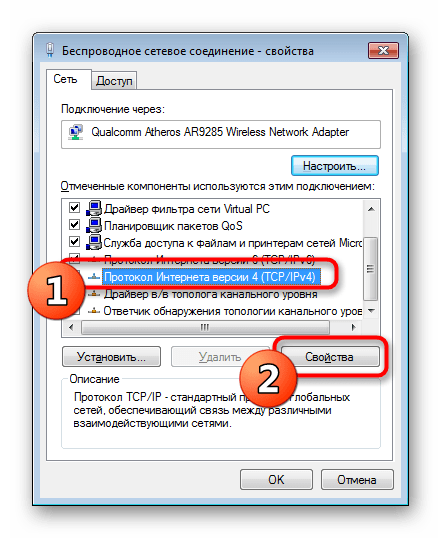
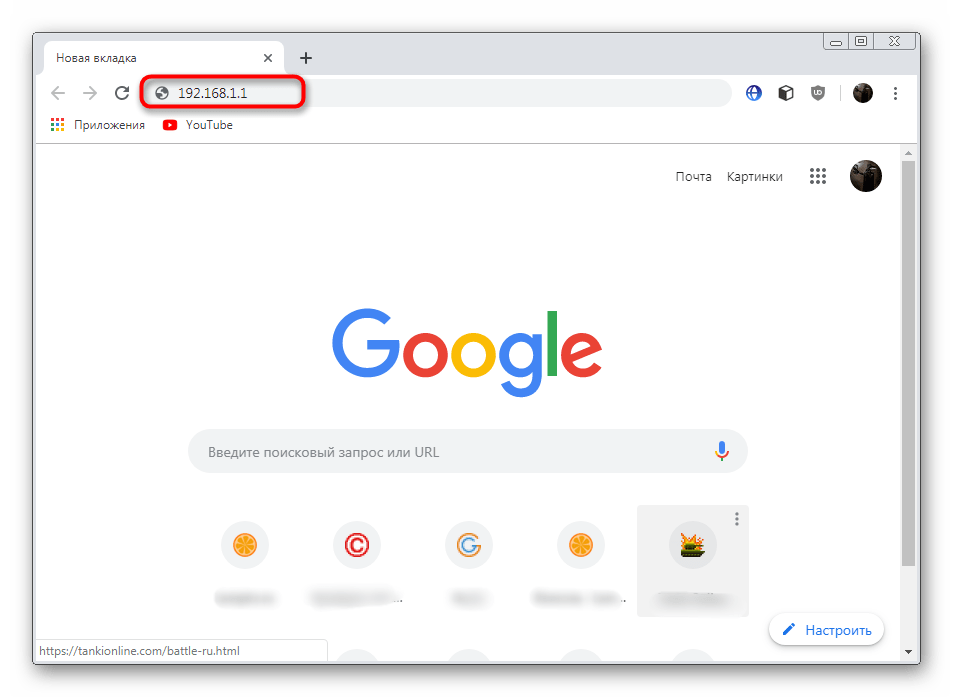
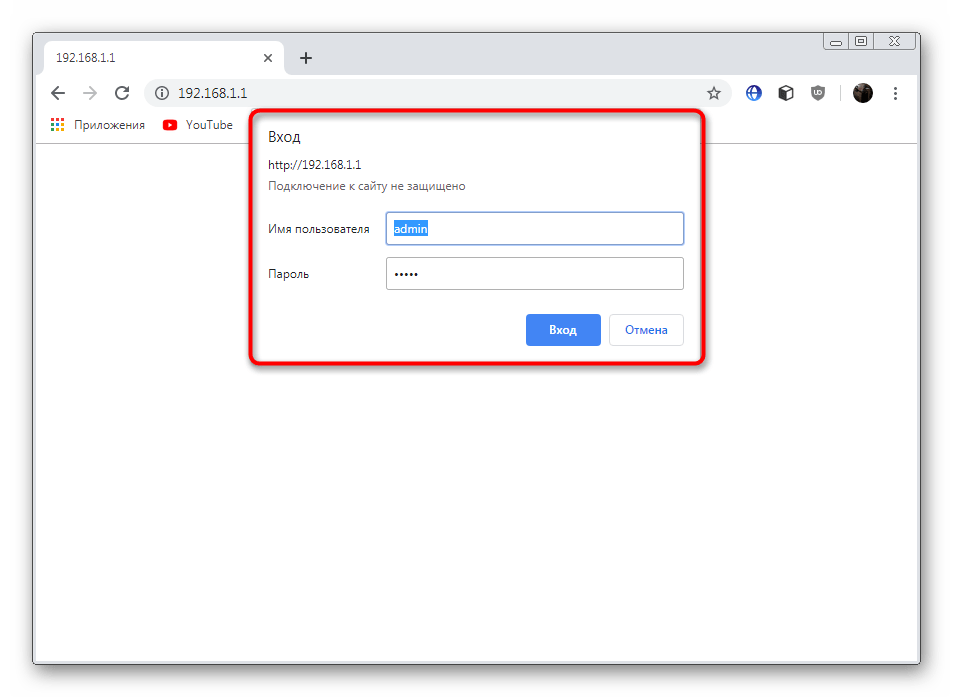
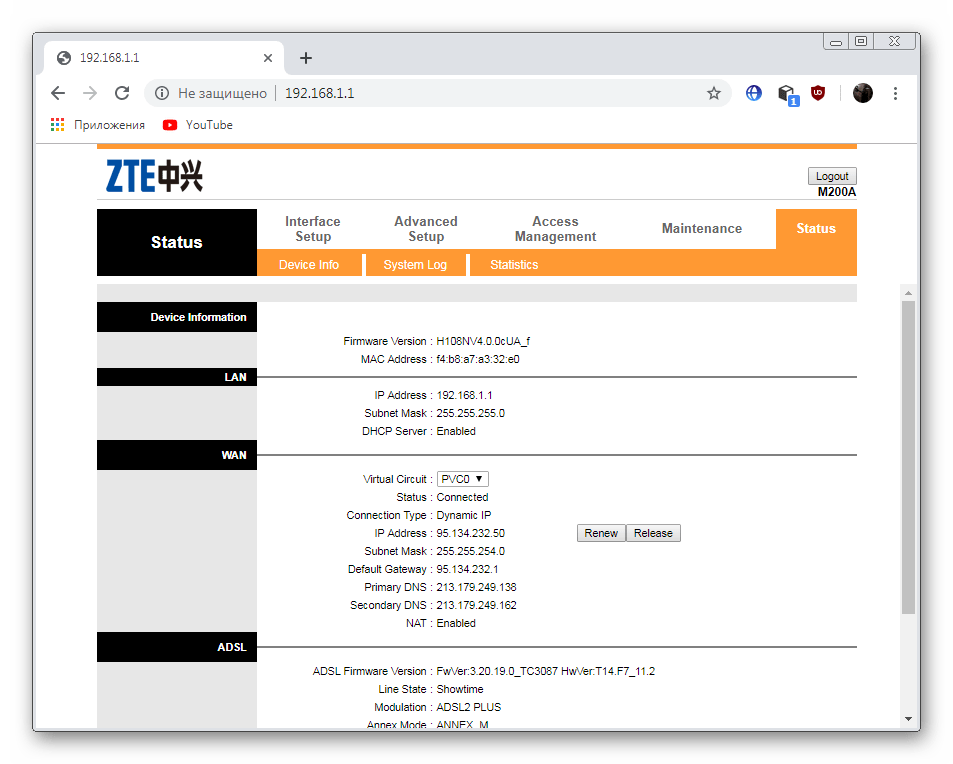
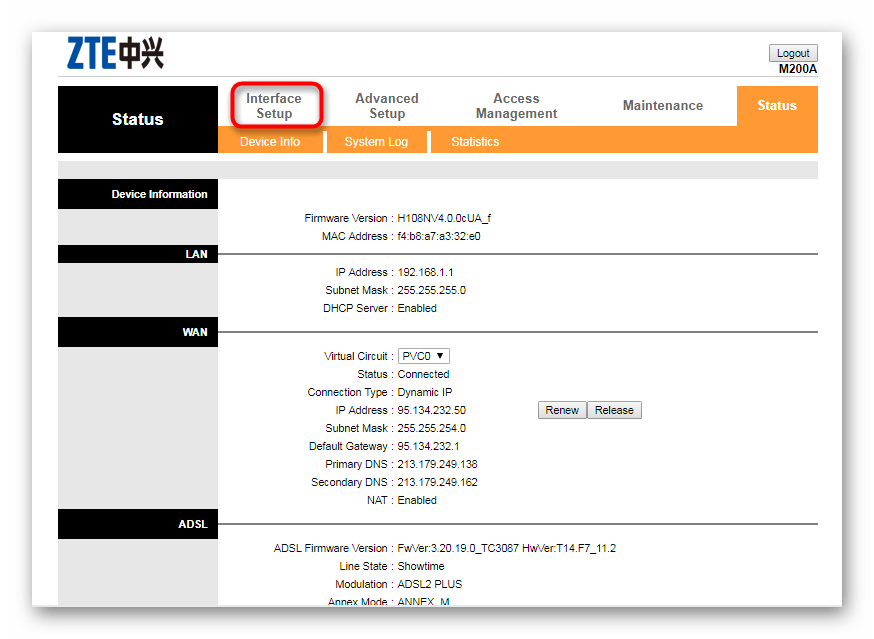
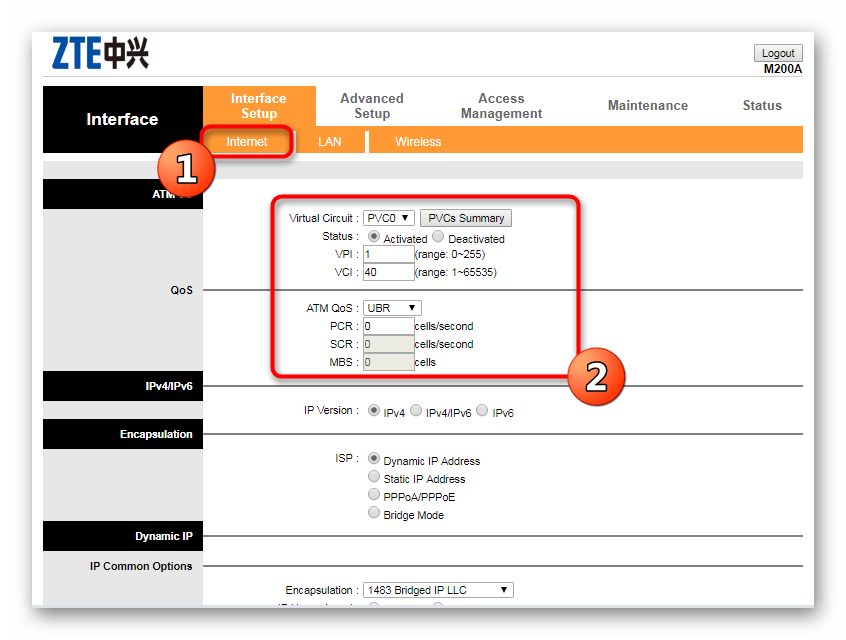
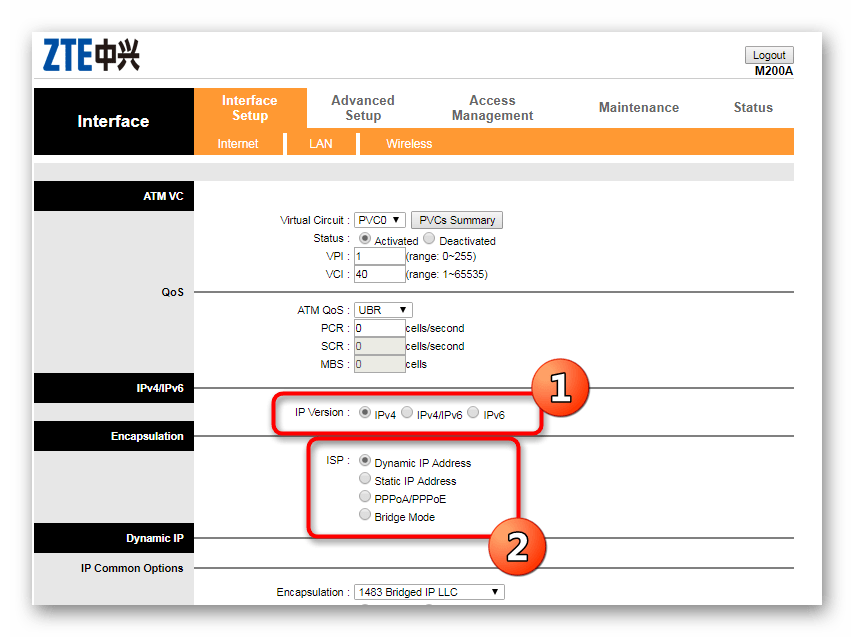
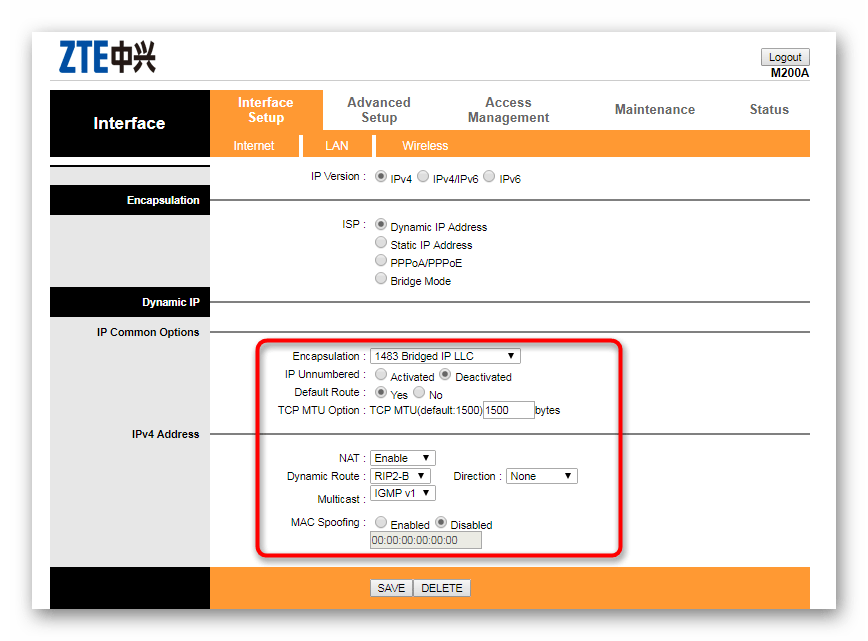
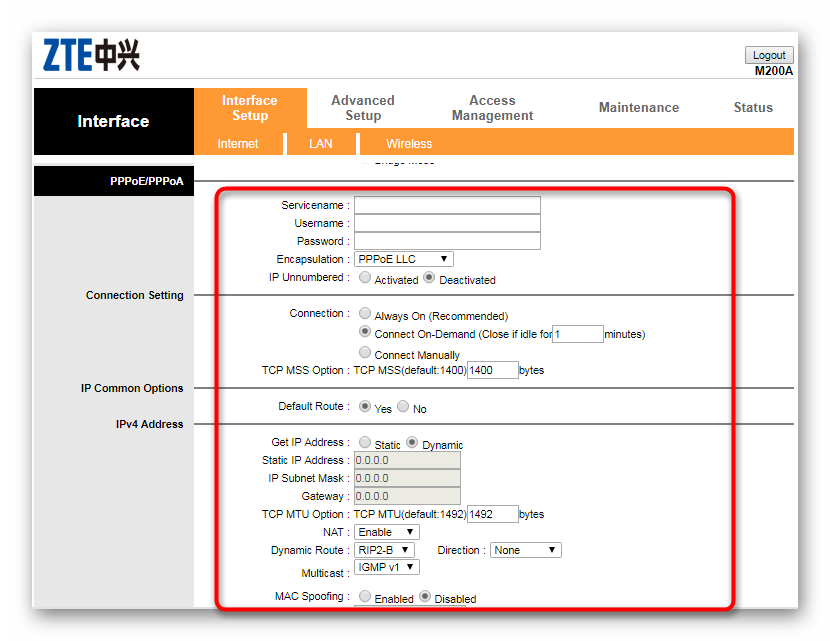
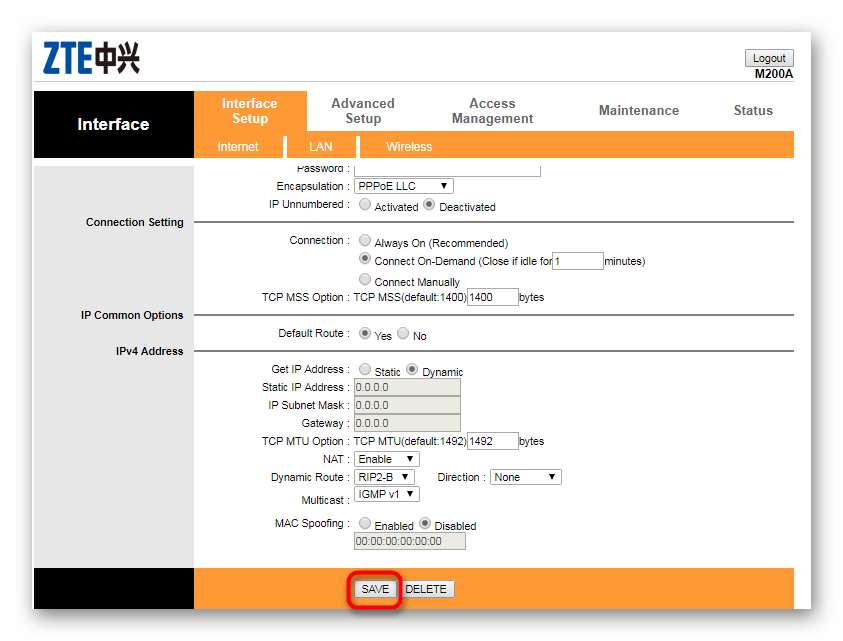
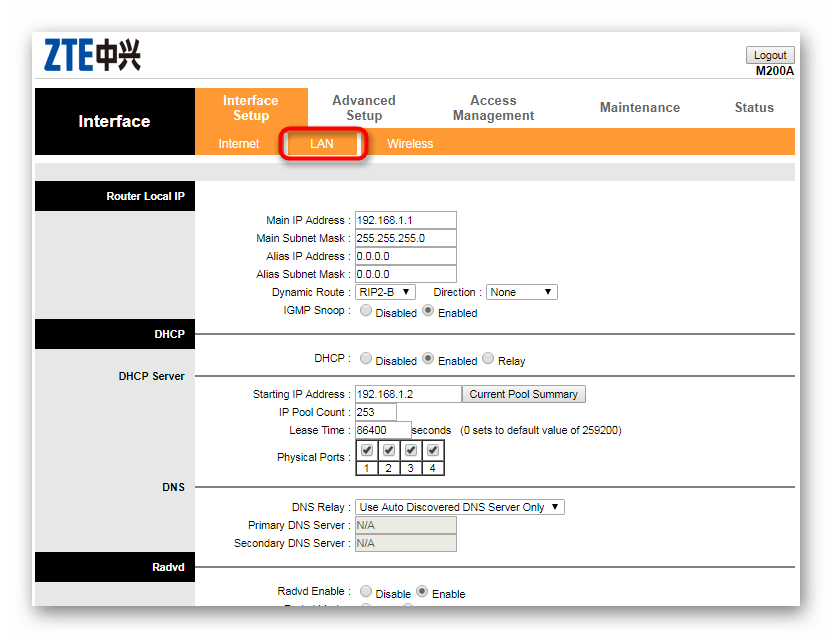
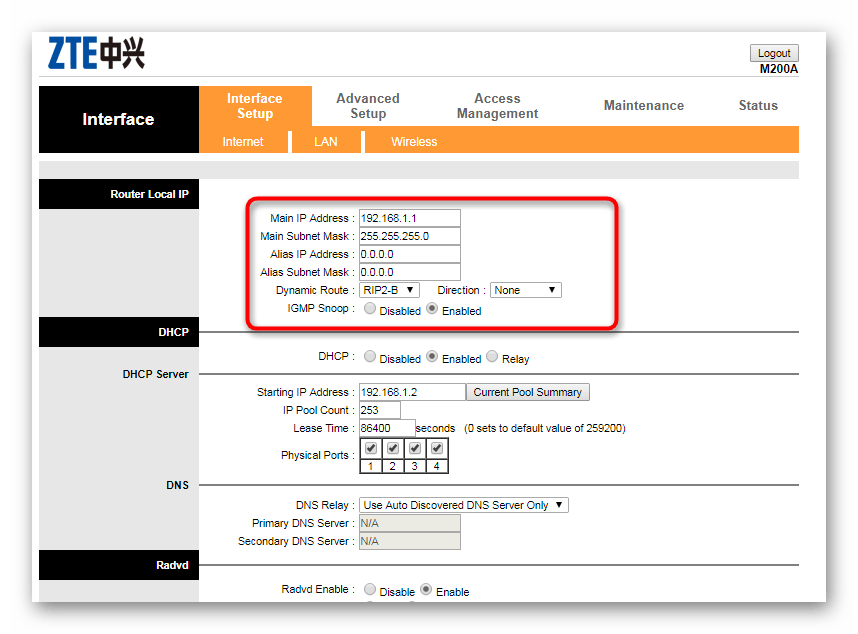
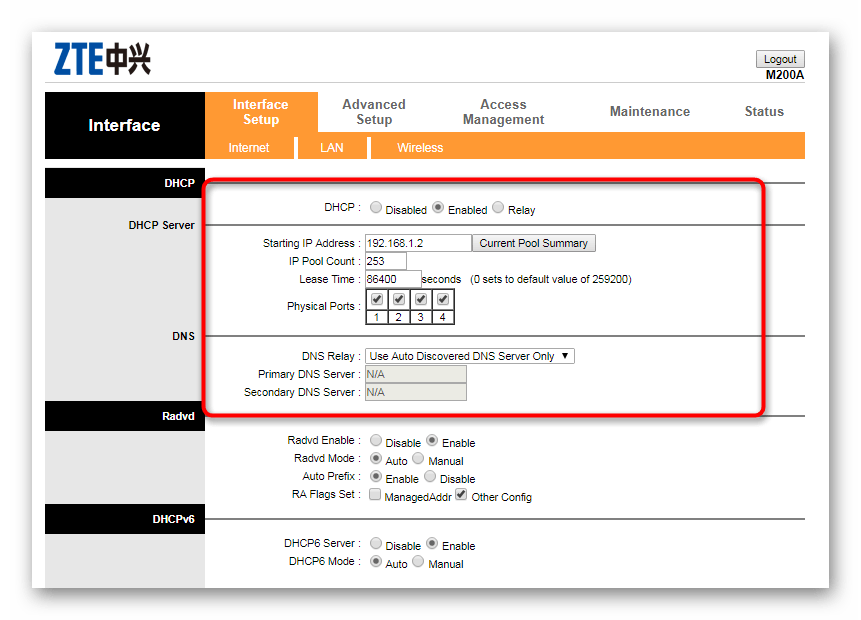
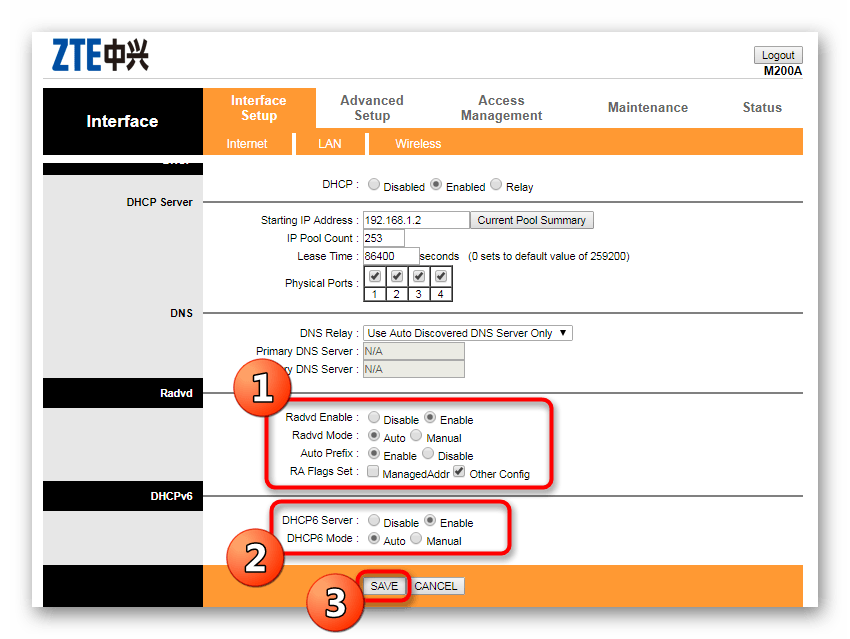
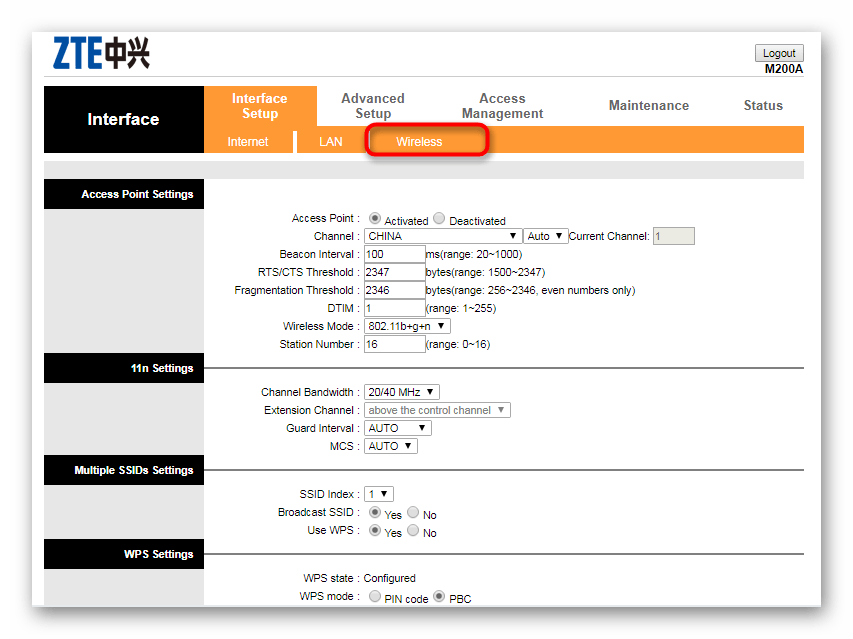
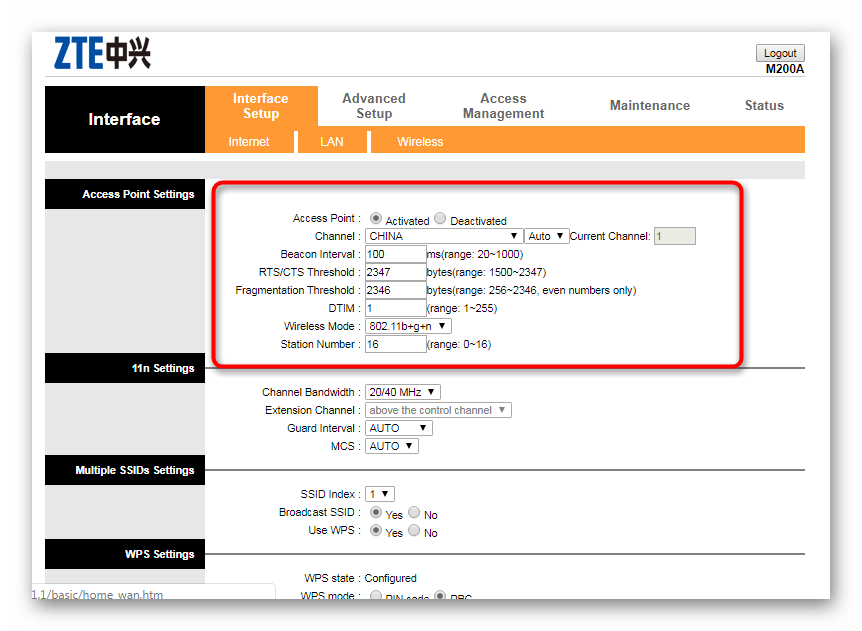
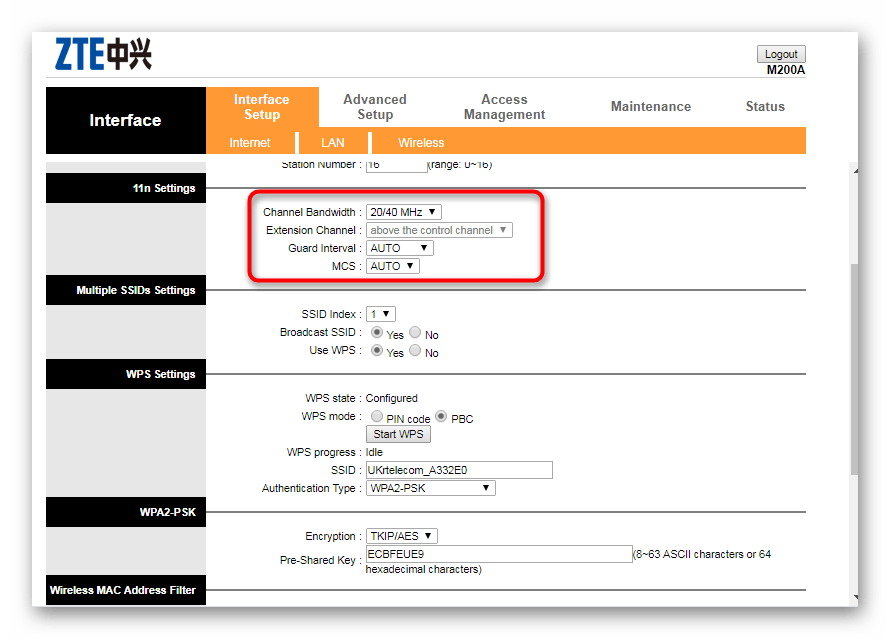


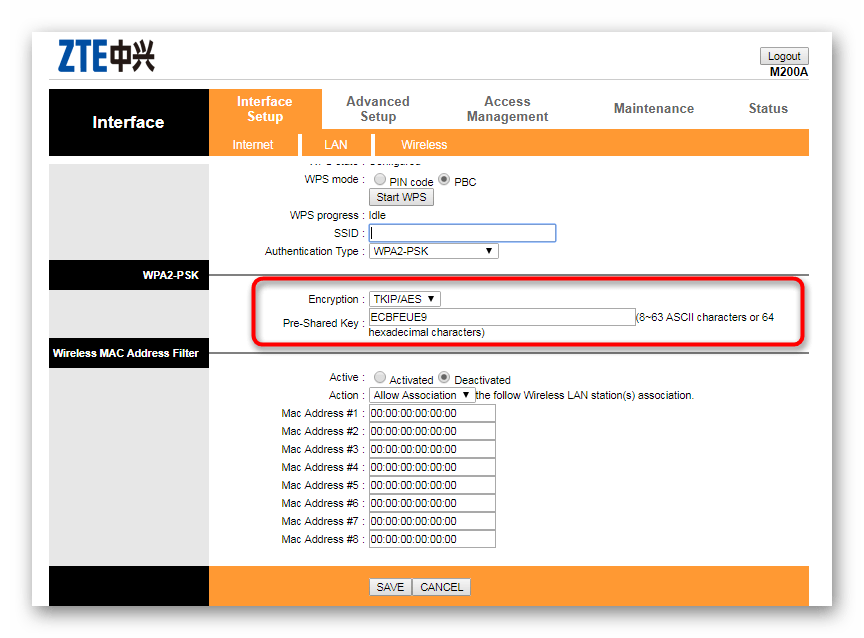
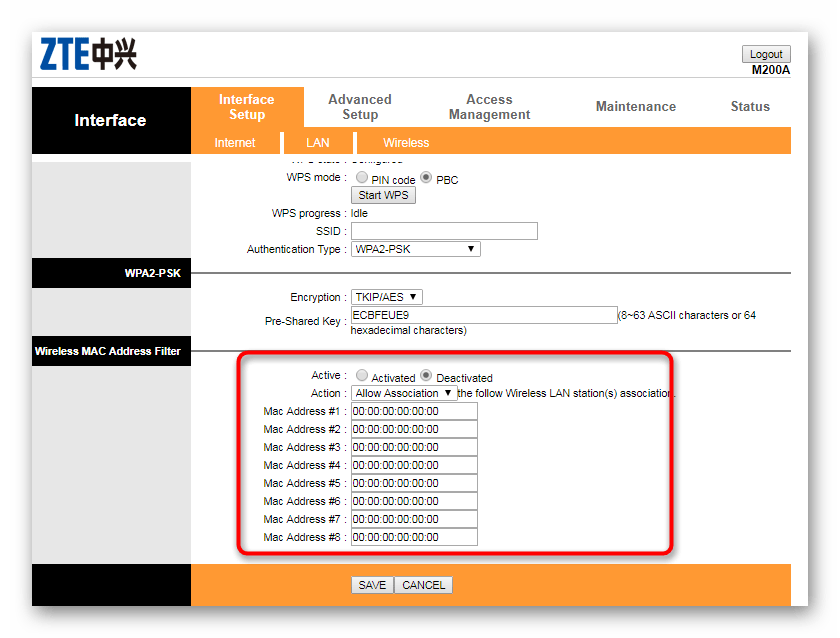
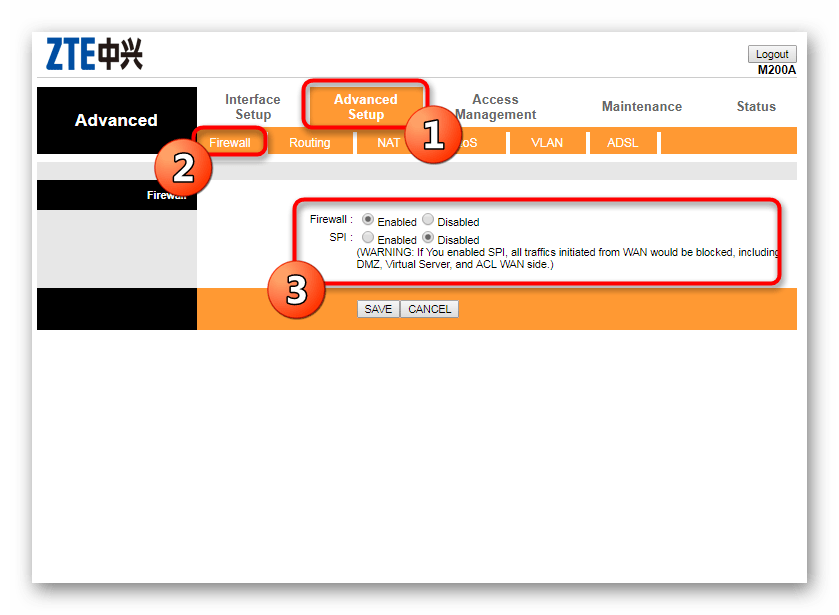
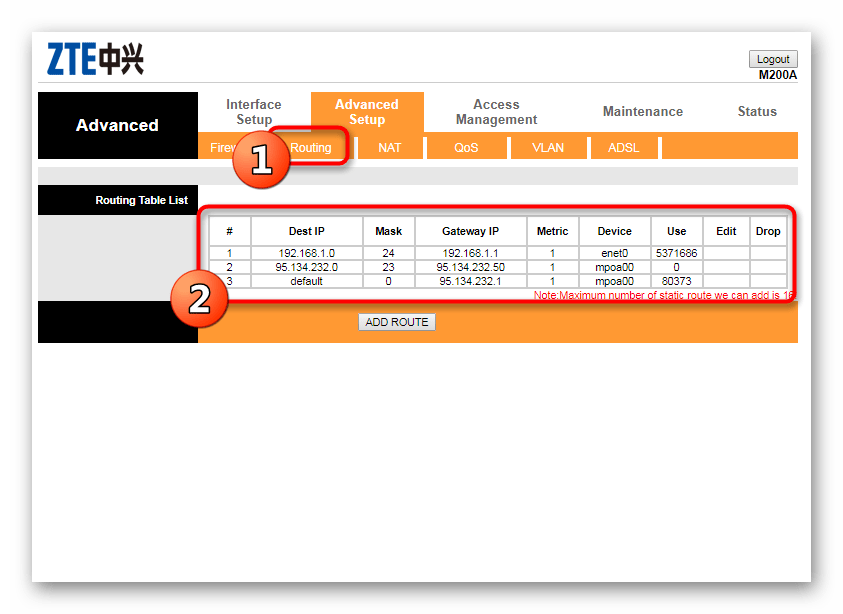
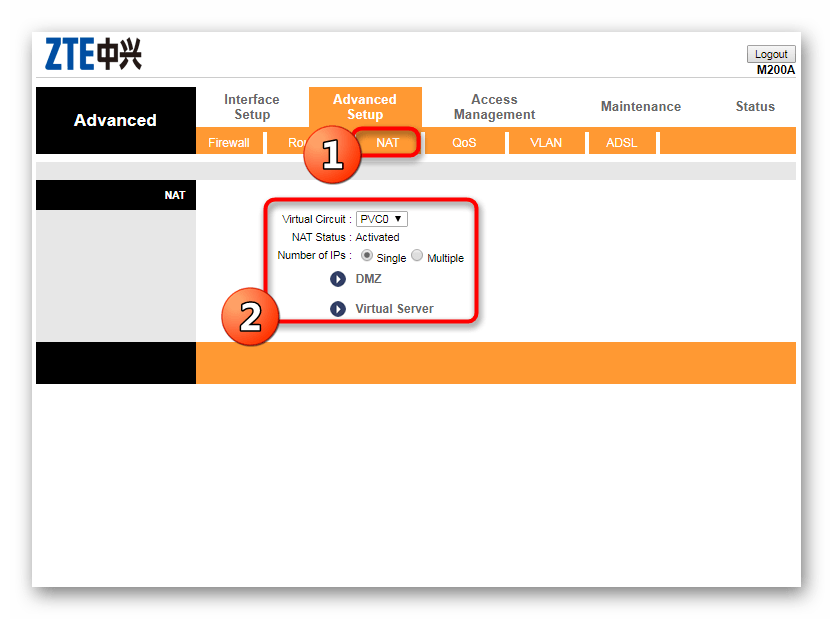
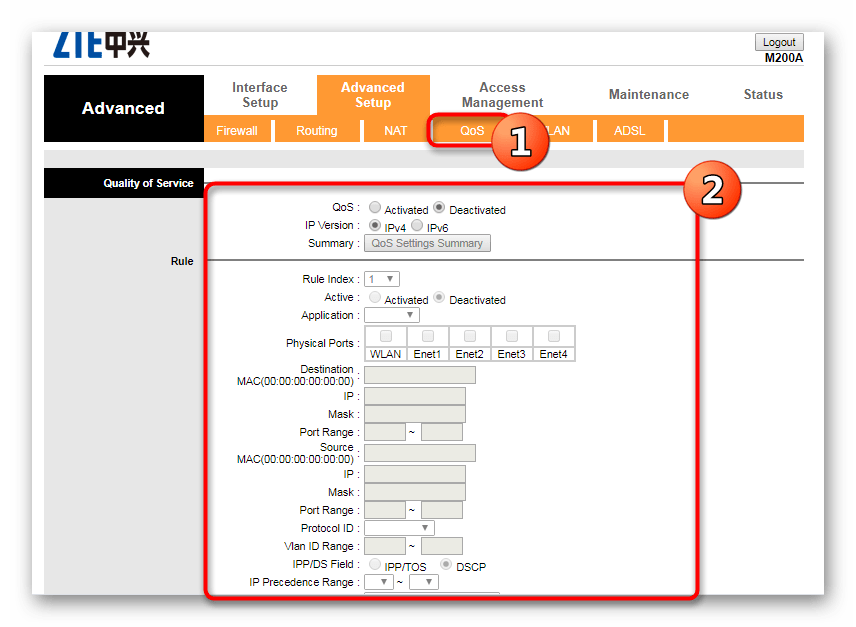
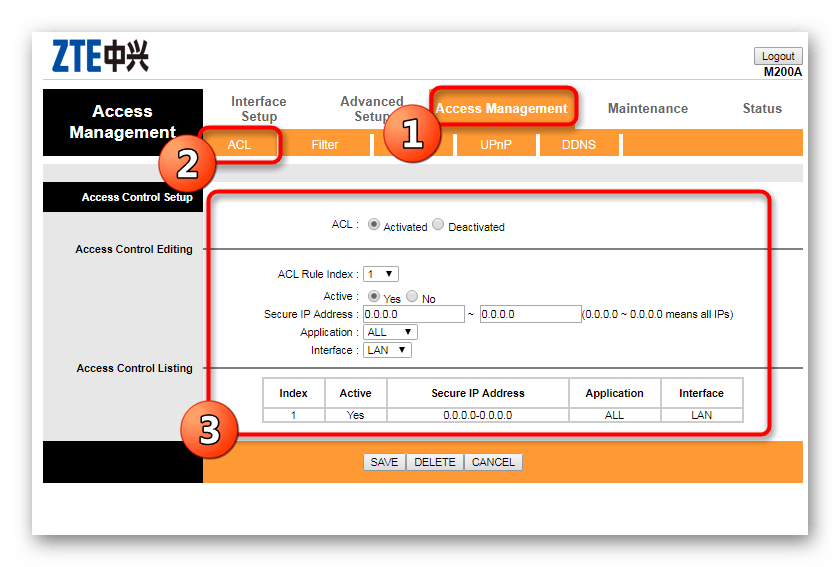
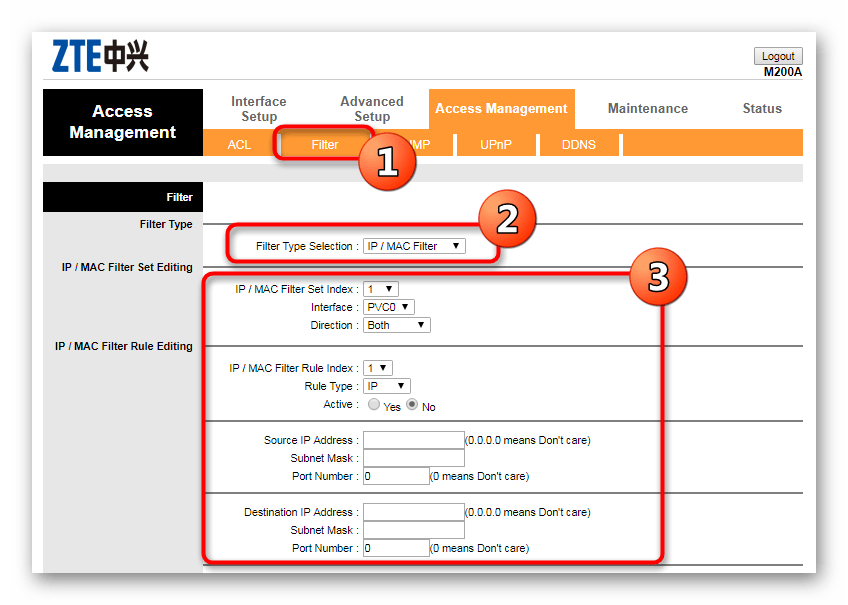
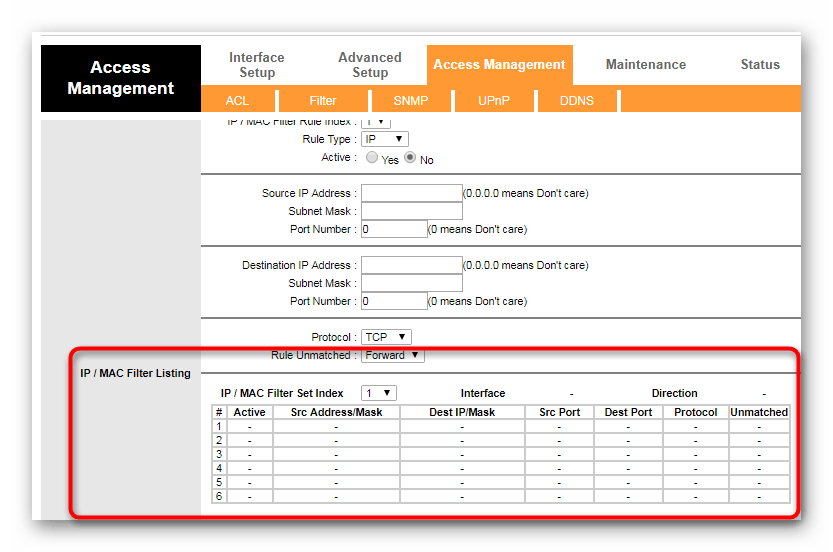
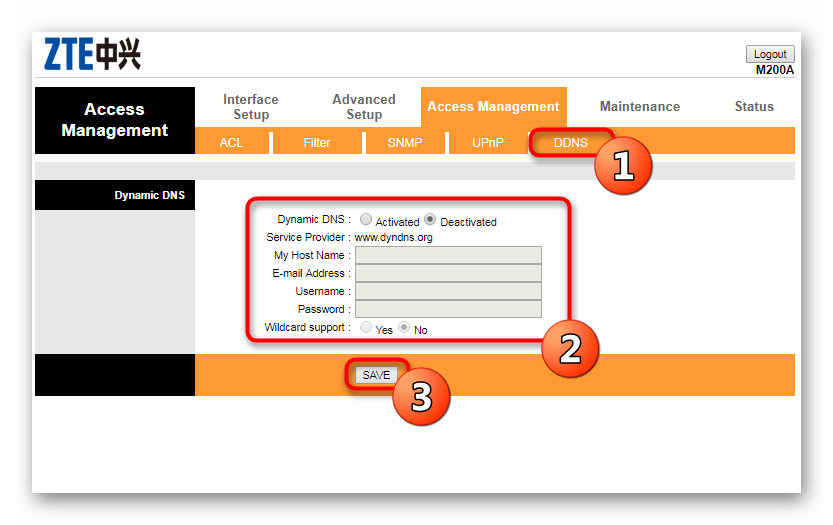
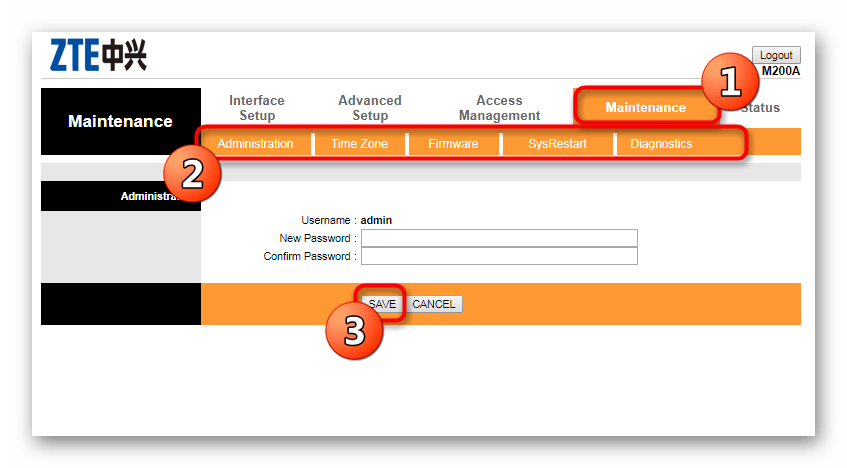













Спасибо большое! Долго не могла понять